 Bios设置教案PPT课件
Bios设置教案PPT课件
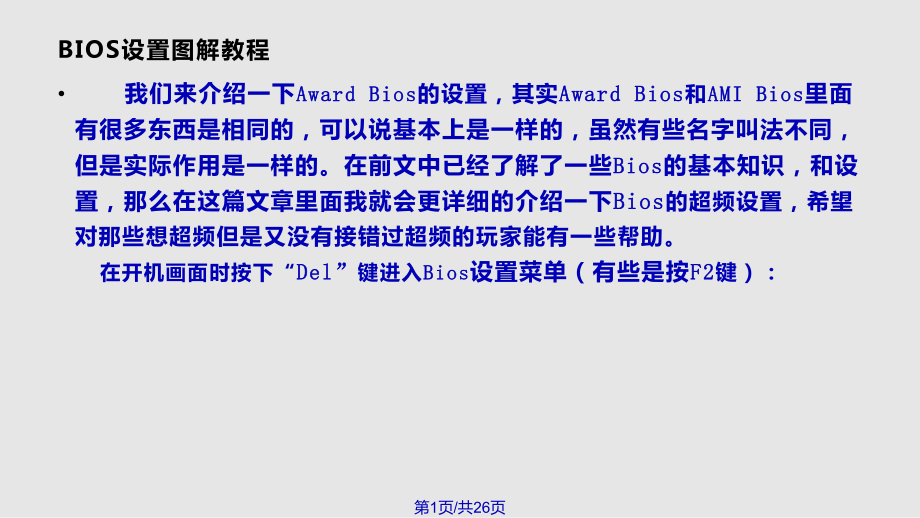


《Bios设置教案PPT课件》由会员分享,可在线阅读,更多相关《Bios设置教案PPT课件(26页珍藏版)》请在装配图网上搜索。
1、BIOS设置图解教程 我们来介绍一下Award BiosAward Bios的设置,其实Award BiosAward Bios和AMI BiosAMI Bios里面有很多东西是相同的,可以说基本上是一样的,虽然有些名字叫法不同,但是实际作用是一样的。在前文中已经了解了一些BiosBios的基本知识,和设置,那么在这篇文章里面我就会更详细的介绍一下BiosBios的超频设置,希望对那些想超频但是又没有接错过超频的玩家能有一些帮助。 在开机画面时按下“Del”Del”键进入BiosBios设置菜单(有些是按F2F2键): 第1页/共26页 进入后大家会看到以下菜单,也有可能会有一些差别,但是基本
2、上是差不多的,及算名字不同,但是基本上作用是一样的大家可以用方向键移动光标,回车键确认,ESC键返回,用PageUp,PageDown和数字键键调整设置,在任何设置菜单中可以按下F10键退出并保存设置,这些都和AMI Bios设置差不多!那么就正是进入设置! 第2页/共26页一SoftMenu SetupSoftMenu Setup(软超频设置)其实这个Soft Menu Setup,是升技主板独有的技术,这里提供了丰富的CPU外频、倍频调节(需要CPU支持)、AGP/PCI总线频率以及CPU/内存/AGP的电压调节频率等等。这个项目相当于一些主板中的“Frequency/Voltage Co
3、ntrol”第3页/共26页前面是CPU的一些基本信息显示,下面的选项就是CPU超频的主要选项了! 1. CPU Operating Speed(CPU外频设置): 这个项目根据你所使用的处理器型式以及速度来显示该处理器的运作速度,您可以选择User Define(使用者设定)的选项来手动输入其运作速度。 如图: 好了,到了这里我就先放下Bios的设置引导了,在教大家超频之前先向大家解释一下什么叫超频以及超频的原理吧,这样才能让你能更好的进入下一步Bios设置超频! CPU超频,它的主要目的是为了提高CPU的工作频率,也就是CPU的主频。而CPU的主频又是外频(FSB)和倍频(Multipli
4、er Factor) 的乘积。例如一块CPU的外频为200MHz,倍频为10,可以计算得到它的主频外频倍频200MHz10 = 2000MHz,即。提升CPU的主频可以通过改变CPU的倍频或者外频来实现。但如果使用的是Intel CPU,你尽可以忽略倍频,因为IntelCPU使用了特殊的制造工艺来阻止修改倍频。但是有一部分Intel的工程样品是没有锁定倍频额,AMD的CPU可以修改倍频。虽然提升CPU的外频或者倍频都可以使CPU达到同样的频率,比如一颗的CPU,它用200*10,我们可以把倍频提升到20,而把FSB降到100MHz,或者可以把FSB提升到250,而把倍频降低到8。这两个方法都可
5、以使主频达到,但是他们所得到的性能是不一样的。因为外频(FSB)是系统用来与处理器通信的通道,应该让它尽可能的提高。所以如果把FSB降到100MHz而把倍频提高到20的话,依然会有的时钟频率,但是系统的其余部分与处理器通信将会比以前慢得多,导致系统性能的损失,因此,如果用户的CPU可以降低倍频,不妨试一试! 外频的速度通常与前端总线、内存的速度紧密关联。因此当你提升了CPU外频之后,CPU、系统和内存的性能也同时提升,这就是为什么DIYer喜欢超频的原因了。第4页/共26页好了,言归正传,继续Bios设置,在你选择“CPU Operating Speed”中的“Use Defined”选项后,
6、你会看到以前不可以选的CPU选项现在已经可以进行设置了!(CPU/AGP/PCI) 这就是外频调节设置选项,手动输入想设置成的CPU外频数值,在此允许输入数值范围在100-412之间,可以以每1MHz的频率提高进行线性超频,最大限度的挖掘CPU的潜能。一般上CPU的外频在100至250左右较为正常,一般不会超过300MHz,所以用户千万不要一次性把外频调到最高,原则上来讲,第一次超频CPU因为不清楚CPU究竟可以在多高的外频下工作,因此设置外频的数值可以以三至五兆赫兹为台阶提高来慢慢试验,在此为了示范,直接将外频设置成了133MHz这个标准外频,设置了正确的外频数字以后再按回车键确定。 如果C
7、PU的倍频没有被锁定的话,拉么在(CPU/AGP/PCI)菜单下会显示有一个Multiplier Factor(倍频设置)选项这个项目选择CPU的倍频数。第5页/共26页2.Estimated New CPU clock: 这个项目显示前两项 Ext. Clock 与 Multiplier Factor 的频率总和。 3. N/B Strap CPU As: 这个部份可以设定指定给MCH (内存控制器)的前端总线。选项有:PSB400、PSB533、PSB800、以及 By CPU。默认值是 By CPU. 若要手动设定这个部份: 若CPU的频率为100MHz FSB,则可选择 PSB400。
8、 若CPU的频率为133MHz FSB,则可选择 PSB533。 若CPU的频率为200MHz FSB,则可选择 PSB800。第6页/共26页4.DRAM Ratio (CPU:DRAM): 这个部份可以决定CPU 和DRAM之间的频率比。 说到这里,又得跟大家解释一下CPU与内存的关系了,内存的工作频率是由外频(FSB)决定的,因此我们在对CPU超频的同时就给内存也增加了运行频率,设置外频与内存总线频率的比值。如果你使用的是DDR333内存,它的标准运行频率可以达到166MHz,由于刚才我们已经把外频设置成了133MHz,因此在此可以选择“4:5”,让内存也运行在最高的频率。 5. Fix
9、ed AGP/PCI Frequency: 此项目可用来决定AGP/PCI总线的频率,此选项允许你维持您的AGP/PCI频率在一些固定的频率上,以增进系统的稳定性。第7页/共26页6. CPU Power Supply: 此选项允许用户在处理器预设电压数值和使用者定义电压数值之间做切换,请不要随意去变动此预设电压数值,除非你有一定的调节经验,选择User Define选项后“CPU Core Voltage ”就可以选择CPU核心所使用的电压可让您以手动的方式来选择处理器的核心电压数值。 如图: 这里介绍一下CPU核心电压,P4 CPU的额定核心工作电压为,通常不超过的电压都是安全的,当然超频
10、提高电压是要在保证稳定工作的前提下,尽可能的少加电压,这是从散热方面考虑为了将CPU的温度尽可能的控制在低水平下。电压也可以一点一点儿的逐渐尝试提高,不必急于一步到位,在此我们先选择尝试一下。请注意超过的电压对于北木核心的P4来说都是危险的,有可能会烧坏CPU,因此电压不宜加的过高!第8页/共26页7.DDR SDRAM Voltage: 这个部份可以选择DRAM插槽工作电压。 就是来提高给DDR内存供电的电压,DIMM模组的默认电压为,如果内存品质不好,或是超频了内存,那么可以适当提高一点内存电压,加压幅度尽量不要超过,不然则有可能会损坏内存!第9页/共26页最后,在这里面还可以看到给AGP
11、显示卡提高工作电压的选项,如果你超频是为标准外频,也让显示卡超频工作了的话,那么可以考虑适当提高一些AGP的电压,AGP默认电压为。如图: 好了,说了这么多的超频的Bios设置后,继续说明其他选项的Bios设置,当然,一下内容中同样也有关于优化超频的说明!第10页/共26页二.Standard CMOS Features.Standard CMOS Features(标准CMOSCMOS参数设定) 这里就不用多讲了!想必大家都能看懂! 第11页/共26页下面是“IDE设备设置”里面的选项解释,一般不用用户设置,保持默认的就可以了!第12页/共26页三Advanced BIOS Features
12、Advanced BIOS Features(BIOSBIOS进阶功能设定)第13页/共26页1.Quick Power On Self Test(快速启动选择): 当设定为Enabled(启动)时,这个项目在系统电源开启之后,可加速POST(Power On Self Test)的程序。BIOS会在POST过程当中缩短或是跳过一些检查项目,从而加速启动等待的时间! 2.Hard Disk Boot Priority(硬盘引导顺序): 此项目可选择硬盘开机的优先级,按下的按键,你可以进入它的子选单,它会显示出已侦测到可以让您选择开机顺序的硬盘,以用来启动系统。当然,这个选项要在你安装了两块或者
13、两块以上的系统才能选择! 3. HDD Change Message: 当设定为Enabled(启动)时,如果你的系统中所安装的硬盘有更动,在POST的开机过程中,屏幕会出现一道提示讯息。第14页/共26页 4. First Boot Device / Second Boot Device / Third Boot Device / Boot Other Device: 在First Boot Device、Second Boot Device以及Third Boot Device的项目当中选择要做为第一、第二以及第三顺序开机的装置。BIOS将会依据你所选择的开机装置,依照顺序来启动操作系统!
14、其中可以选择的设备根据你安装的设备而定!如图:第15页/共26页四.Advanced Chipset Features.Advanced Chipset Features(芯片组设定)第16页/共26页芯片组设定也是Bios设置里面的一个重点设置,这里就详细说明一下! 1.DRAM Timing Selectable(内存参数设置选项): 这个项目会视内存模块的不同,为接下来四个项目设定最佳的计时方式。默认值为By SPD。这个默认值会读取SPD (Serial Presence Detect) 装置的内容,并且依据SPD内容设定这四个项目。内存模块上的EEPROM (只读存储器) 储存有关模
15、块的重要参数信息,例如内存类型、大小、速度、电压接口及模块储存区域。第17页/共26页2.CAS Latency Time: 这个项目可控制DRAM读取指令与数据成为真正可用的时间之间的延迟时间。较低的CAS周期能减少内存的潜伏周期以提高内存的工作效率。因此只要能够稳定运行操作系统,我们应当尽量把CAS参数调低,从而提高内存的运行速度。反过来,如果内存运行不稳定,可以将此参数设大,以提高内存稳定性。 3. Act to Precharge Delay: 这个项目控制了给DRAM参数使用之DRAM频率的数值。同理,数值小性能高,但是对内存的质量也要求严格! 4.DRAM RAS# to CAS#
16、 Delay: 这个项目可控制DRAM作用指令与读取/写入指令之间的延迟时间,有2,3,4几种选择。数值越小,性能越好。 5. DRAM RAS# Precharge: 这个项目是用来控制当预充电(precharge)指令送到DRAM之后,频率等待启动的等待时间。预充电参数越小则内存读写速度就越快。 以上的内存参数设置一般可以不动!让默认的就可以了,但是超频玩者是肯定不会放过任何可以提高性能的东西的,所以如果你想在这里让你的电脑提升一点性能的话,就必须慢慢试验,选择一个适当的参数才能让你的计算机达到性能和稳定的最佳状态!第18页/共26页 6.Video BIOS Cacheable(影像快取
17、): 如同系统BIOS的快取功能,启用影像BIOS的快取功能将允许存取影像BIOS自C0000H到C7FFFH具有快取功能,如果快取控制器也被启用。高速缓存的大小愈大,影像效能将会更快速。 7.Memory Hole At 15M-16M(扩展卡内存分配): 当设定为Enabled(启动)时,将会有15M-16M的内存空间预留给特别需要此设定的ISA扩充卡。这会使得内存有15 MB以上的空间无法让系统使用,这个项目请使用系统的默认值。 8.Delay Prior to Thermal(激活延时设置): 此项目可用来选在择温探(Thermal)装置动作之前的延迟时间。 9.AGP Apertur
18、e Size(AGP卡槽内存分配设置): 这个项目可指定让AGP装置来使用的系统内存大小,这取用大小是PCI内存地址范围的一部份,可分配给图形内存的空间。 10.Init Display First: 这个项目可选择当系统开机时先行对AGP或是PCI插槽来做初始化的动作。 AGP:当系统开机时,它将会先对AGP插槽来做初始化的动作。 PCI Slot:当系统开机时,它将会先对PCI插槽来做初始化的动作。 11.AGP Data Transfer Rate(AGP速度设置): 这个项目允许你选择AGP装置的数据传输速率,更高的数据传输速率可对您的系统提供更快以及更佳的图形处理能力。请确认您的显示
19、卡可以支持您所选择的模式。 现在买的显卡绝大多数都是8X,一般用默认的就可以。第19页/共26页五.Integrated Peripherals.Integrated Peripherals(集成设备设定) 这个是管理计算机的主板集成设备和端口的选项,具体项目因为主板不同,所以其中的设置会有所不同,这里就不详细解释,只是翻译给读者了解一下,各个用户在有必要的时候请按照主板说明书进行设置,但是在一般情况下这些设置是不必调节的!第20页/共26页1.OnChip IDE Device:2.OnChip PCI Device1.OnChip USB Controller: 这个选项开启或关闭USB端
20、口。2. USB 2.0 Controller: 这个选项开启或关闭USB 2.端口传输模式。3.USB Keyboard Support Via: 此项目允许您去选择 BIOS,以让您在DOS环境下可 以使用USB键盘,或是选择 OS 以在OS环境下使用。4.USB Mouse Support Via: 此项目允许您去选择 BIOS,以让您在DOS环境下可 以使用USB鼠标,或是选择 OS 以在OS环境下使用。5.OnChip Audio Controller: 这个选项开启或关闭集成声卡设备。第21页/共26页3.SuperIO Device:4.Onboard Parallel Port
21、:第22页/共26页六.Power Management Features.Power Management Features(电源管理模式设定) 呵呵,这里也不用多说了!一看就懂!大家自己可以按照自己的喜爱来设置这些电源管理的选项!第23页/共26页七. PnP/PCI Configurations. PnP/PCI Configurations(PNP/PCIPNP/PCI组态设定)第24页/共26页1.Resources Controlled By: 这个项目可对所有的开机以及即插即用之兼容装置进行组态的动作。 Auto: 系统将会自动地侦测所有的设定。 Manual: 在IRQ Resources选单中选择特定的IRQ资源。2.IRQ Resources: 这个项目可设定各别系统的中断为PCI Device或是Reserved中之 任一者。3.PCI/VGA Palette Snoop: 这个项目可决定哪种MPEG ISA/VESA VGA卡可以(或是不能)与PCI/VGA一起运作。 Enabled: MPEG ISA/VESA VGA卡可以与PCI/VGA一起运作。 Disabled: MPEG ISA/VESA VGA卡不能与PCI/VGA一起运作。第25页/共26页感谢您的观看!第26页/共26页
- 温馨提示:
1: 本站所有资源如无特殊说明,都需要本地电脑安装OFFICE2007和PDF阅读器。图纸软件为CAD,CAXA,PROE,UG,SolidWorks等.压缩文件请下载最新的WinRAR软件解压。
2: 本站的文档不包含任何第三方提供的附件图纸等,如果需要附件,请联系上传者。文件的所有权益归上传用户所有。
3.本站RAR压缩包中若带图纸,网页内容里面会有图纸预览,若没有图纸预览就没有图纸。
4. 未经权益所有人同意不得将文件中的内容挪作商业或盈利用途。
5. 装配图网仅提供信息存储空间,仅对用户上传内容的表现方式做保护处理,对用户上传分享的文档内容本身不做任何修改或编辑,并不能对任何下载内容负责。
6. 下载文件中如有侵权或不适当内容,请与我们联系,我们立即纠正。
7. 本站不保证下载资源的准确性、安全性和完整性, 同时也不承担用户因使用这些下载资源对自己和他人造成任何形式的伤害或损失。
最新文档
- 幼儿园绘本故事当我睡不着的时候课件
- 人教版小学五年级品德与社会上册《五十六个民族五十六朵花》ppt课件
- 人教版小学一年级音乐下册红眼睛绿眼睛ppt课件
- 人教版小学数学四年级上册《数学广角》ppt课件
- 幼儿园优质课件小猫的生日
- 幼儿园科学活动区创设与材料投放课件
- 人教版小学四年级音乐小螺号ppt课件
- 幼儿园科学教育的方法和途径课件
- 开盘前广告策略案课件
- 人教版小学一年级品德与生活《校园铃声》ppt课件
- 人教版小学五年级音乐吹起羌笛跳锅庄ppt课件
- 人教版小学四年级英语下册unit3_weather第三课ppt课件
- 人教版小学一年级上册数学第二单元上下前后ppt课件
- 人教版小学五年级美术第17课电脑动画ppt课件
- 幼儿园优质课件-幼儿园中班“我们都是好朋友”课件
相关资源
更多 2022年焊工(高级)资格考试题库及模拟卷含参考答案75
2022年焊工(高级)资格考试题库及模拟卷含参考答案75
 二级单位关于进一步深化三项制度改革的实施方案
二级单位关于进一步深化三项制度改革的实施方案
 中国炼油化工设备行业发展规划与十三五展望研究报告201
中国炼油化工设备行业发展规划与十三五展望研究报告201
 北京语言大学21秋《商务英语》在线作业一答案参考21
北京语言大学21秋《商务英语》在线作业一答案参考21
 2022年安全员-C证资格考试题库及模拟卷含参考答案86
2022年安全员-C证资格考试题库及模拟卷含参考答案86
 国家开放大学21秋《金融市场》学复习考核试题库答案参考套卷75
国家开放大学21秋《金融市场》学复习考核试题库答案参考套卷75
 2022年煤炭生产经营单位(机电运输安全管理人员)资格证书考试内容及模拟题带答案点睛卷64
2022年煤炭生产经营单位(机电运输安全管理人员)资格证书考试内容及模拟题带答案点睛卷64
 2021-2022年苏教版六年级下册《培养良好的学习习惯12》教学设计1
2021-2022年苏教版六年级下册《培养良好的学习习惯12》教学设计1
 北京交通大学21秋《房屋建筑学》复习考核试题库答案参考套卷67
北京交通大学21秋《房屋建筑学》复习考核试题库答案参考套卷67
 2022年塔式起重机安装拆卸工(建筑特殊工种)资格考试题库及模拟卷含参考答案88
2022年塔式起重机安装拆卸工(建筑特殊工种)资格考试题库及模拟卷含参考答案88